uniapp做首页幻灯片的方法:首先修改配置文件;然后编写首页代码,代码为【】;最后是完成css代码并运行即可。
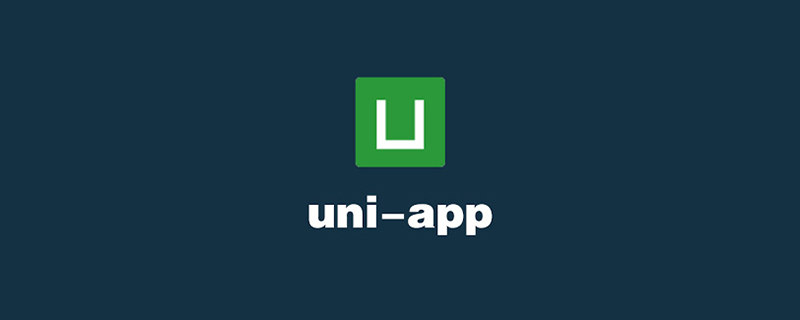
本教程操作环境:windows7系统、uni-app2.5.1版本,该方法适用于所有品牌电脑。
推荐(免费):uni-app开发教程
uniapp做首页幻灯片的方法:
1、修改配置文件
首先我们需要在前面创建的项目根目录下面的页面配置文件中(pages.json)将导航栏背景设置为黑色,并且将头部字体颜色设置为白色。
配置完成之后代码如下:
{
"pages": [ //pages数组中第一项表示应用启动页,
{
"path": "pages/index/index",//首页文件路径
"style": {
"navigationBarTitleText": "首页"//首页头部标题
}
}
],
"globalStyle": {
"navigationBarTextStyle": "white",//导航栏标题颜色(仅支持 black/white)
"navigationBarTitleText": "WPApp",//导航栏默认标题
"navigationBarBackgroundColor": "#000000;",//导航栏背景颜色,此处为黑色
"backgroundColor": "#F8F8F8"//页面背景颜色
}
}2、编写首页代码
需要在首页添加幻灯片,我们这里需要用到uni-app官方的组件,具体使用方法大家可以点击链接查看:swiper随后,依次打开目录pages>index>index.vue,而在index.vue中创建项目的时候已经有一部分代码了,这部分代码对于我们来说没什么用,所以我们先删除这些原有的代码,删除之后如下图:
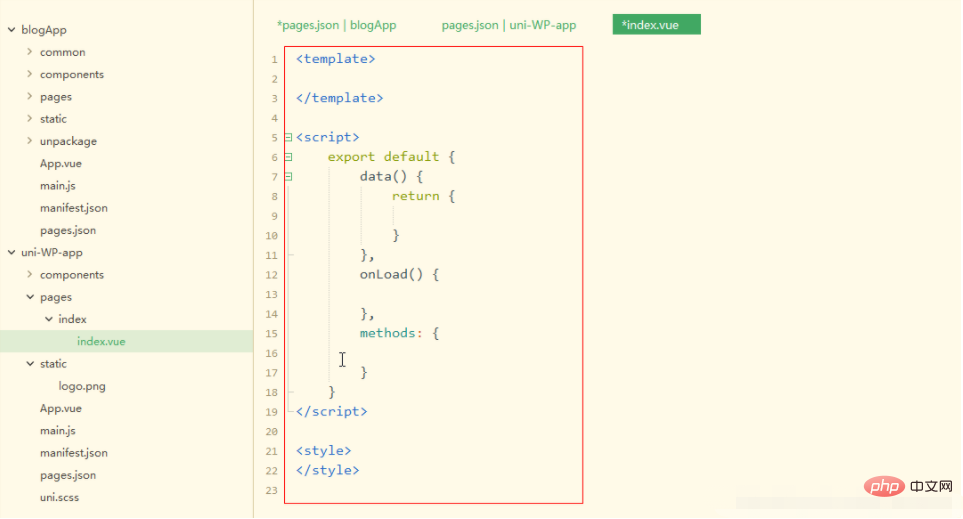
删除完已有的代码之后,我们开始编写自己想要的代码,这里要在首页添加一个幻灯片功能,所以这里开始编写幻灯片代码。
在uni-app中一个页面是有三部分组成的:模板代码(视图)、js代码(数据、交互)、css代码(视图样式),这里我们先编写模板代码如下:
<template>
<view>
<view class="uni-padding-wrap">
<view class="page-section swiper">
<view class="page-section-spacing">
<!-- 一组幻灯片代码开始,用到组件swiper -->
<!-- indicator-dots autoplay interval……:组件相关属性,具体可以查看官网说明 -->
<swiper class="swiper" indicator-dots="indicatorDots" autoplay="autoplay" interval="interval" duration="duration">
<!-- 每组幻灯片中的子项目 1 -->
<swiper-item>
<!-- 此处放内容,可以是图片,也可是图片加文字 -->
</swiper-item>
<!-- 每组幻灯片中的子项目 2 -->
<swiper-item>
<!-- 此处放内容,可以是图片,也可是图片加文字 -->
</swiper-item>
<!-- 每组幻灯片中的子项目 3 -->
<swiper-item>
<!-- 此处放内容,可以是图片,也可是图片加文字 -->
</swiper-item>
</swiper>
</view>
</view>
</view>
</view>
</template>其次是js代码,因为这里暂时还没有用到数据以及用户交互,所以这里就先不改变js代码,保留如下:
<script>
export default {
data() {
return {
}
},
onLoad() {
},
methods: {
}
}
</script>最后是css代码,如下:
<style>
/* 将这组幻灯片中的子项目改成我们设计图中的灰色 */
swiper-item{
background-color: #f8f8f8;
}
</style>3、运行
运行到谷歌浏览器就可以看到如下效果:
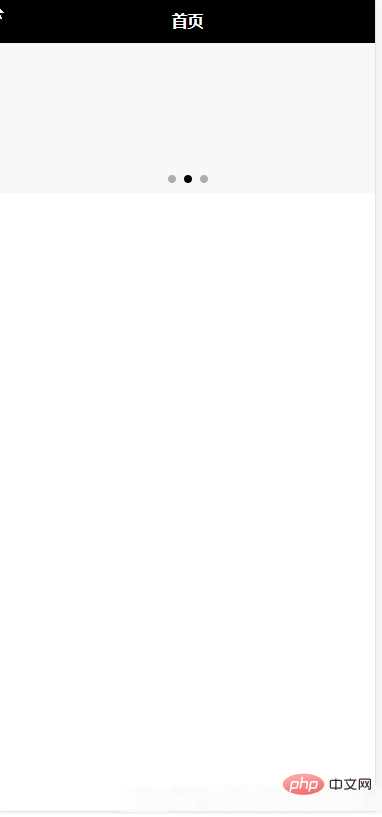
最后附上整个页面的代码:
<template>
<view>
<view class="uni-padding-wrap">
<view class="page-section swiper">
<view class="page-section-spacing">
<!-- 一组幻灯片代码开始,用到组件swiper -->
<!-- indicator-dots autoplay interval……:组件相关属性,具体可以查看官网说明 -->
<swiper class="swiper" indicator-dots="indicatorDots" autoplay="autoplay" interval="interval" duration="duration">
<!-- 每组幻灯片中的子项目 1 -->
<swiper-item>
<!-- 此处放内容,可以是图片,也可是图片加文字 -->
</swiper-item>
<!-- 每组幻灯片中的子项目 2 -->
<swiper-item>
<!-- 此处放内容,可以是图片,也可是图片加文字 -->
</swiper-item>
<!-- 每组幻灯片中的子项目 3 -->
<swiper-item>
<!-- 此处放内容,可以是图片,也可是图片加文字 -->
</swiper-item>
</swiper>
</view>
</view>
</view>
</view>
</template>
<script>
export default {
data() {
return {
}
},
onLoad() {
},
methods: {
}
}
</script>
<style>
/* 将这组幻灯片中的子项目改成我们设计图中的灰色 */
swiper-item{
background-color: #f8f8f8;
}
</style>相关免费学习推荐:php编程(视频)
以上就是uniapp怎么做首页幻灯片的详细内容,更多请关注php中文网其它相关文章!

每个人都需要一台速度更快、更稳定的 PC。随着时间的推移,垃圾文件、旧注册表数据和不必要的后台进程会占用资源并降低性能。幸运的是,许多工具可以让 Windows 保持平稳运行。




Copyright 2014-2025 https://www.php.cn/ All Rights Reserved | php.cn | 湘ICP备2023035733号